iPhone-applås
iPhone-användare vill ladda ner applikationer när de vill dölja några av sina privata filer. Men de får inte hela belöningen. Om du står inför en sådan situation kan du låsa din applikation utan att ladda ner någon applikation.

Programvaran för tidsbegränsare som utvecklats av iPhone-utvecklare för att låsa applikationer säkerställer att applikationen inte öppnas genom att låsa den under den tid du väljer. Efter att ha ställt in tidsperioden på låsskärmen kan du öppna den låsta applikationen med lösenordet du ställt in.
Tack vare denna utvecklade programvara kan du ställa in vilken tidsperiod som helst genom att välja en specifik applikation och utföra låsningsprocessen. Under denna låsning, när någon främling öppnar programmet du har angett, kommer det att blockeras genom att möta lösenordsskärmen. På så sätt kommer ingen annan än du att kunna komma åt programmet du ställt in om de inte känner till lösenordet. Om det finns något program som du vill låsa kan du låsa programmet med ett lösenord genom att utföra följande åtgärder.
Hur låser man iPhone-appen?
Genom att följa de enkla och enkla stegen kan du låsa alla program du anger med ett lösenord.
- Öppna menyn Inställningar>Skärmtid och klicka på "Använd lösenord för skärmtid" längst ned. Spara genom att ställa in skärmtidslösenordet på skärmen som öppnas.
- Klicka på alternativet "Ansökningsgräns" i skärmtidsmenyn. På skärmen som öppnas klickar du på "Lägg till gräns" och anger lösenordet du anger. I fönstret som visas skriver du programmet du vill låsa i söksektionen ovan, markerar det och klickar på lägg till. Räknaren kommer att dyka upp för att ställa in tiden framför dig. Ställ in utgångsräknaren på 1 minut. Till exempel, om applikationen du vill låsa är foton, när du anger bilderna, kommer det att ge ett felmeddelande om att tidsgränsen har gått ut efter 1 minut. Om du vill stanna lite längre på bilderna, klicka på knappen "Begär mer tid" och ange lösenordet. Du kan justera tidsperioden efter hur länge du kommer att stanna på bilderna.
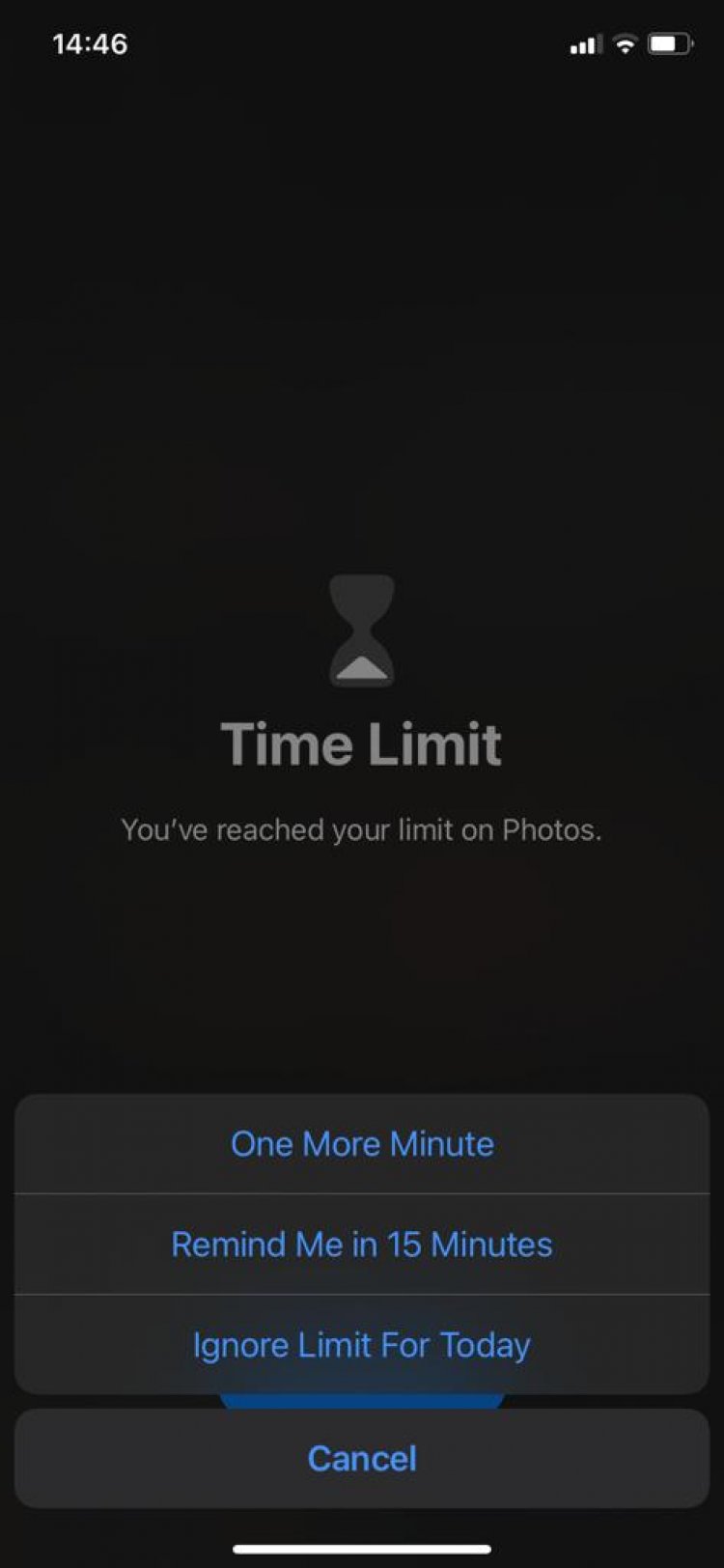
- Du kan välja varaktighet som på bilden vi lämnade ovan.
Du har låst applikationen, men om applikationen du har låst inte låser;
- Klicka på Inställningar>Skärmtid>Appgräns>Lägg till gräns och ange ditt lösenord. Ställ in tiden genom att välja appen du vill låsa. Om appen inte låser sig, klicka på "Alltid tillåten" under appgränser.
- Om det finns ett program som du vill låsa i den alltid tillåtna menyn, ta bort det och försök låsa det.








![Hur åtgärdar jag YouTube-serverfelet [400]?](https://www.hatauzmani.com/uploads/images/202403/image_380x226_65f1745c66570.jpg)




















